Maak video's bovenop zoekopdrachten door deze MP4-metadata-editors
Stel, je bent een ambitieuze social media influencer. U wilt dat uw videoclips bovenaan de zoekopdrachten staan. In dat geval is het essentieel om de informatie van de video, ook wel metadata genoemd, te bewerken. U vraagt zich misschien af hoe u de metadata van uw bestand kunt bewerken. Maak je geen zorgen meer. Om je te helpen, kun je op dit bericht vertrouwen om je video's bovenaan te plaatsen. We geven je de vier meest lovenswaardige MP4-metadata-editors op Windows en Mac. Bekijk de lijst van deze programma's hieronder en kijk welke je denkt dat je lasten zal verlichten.
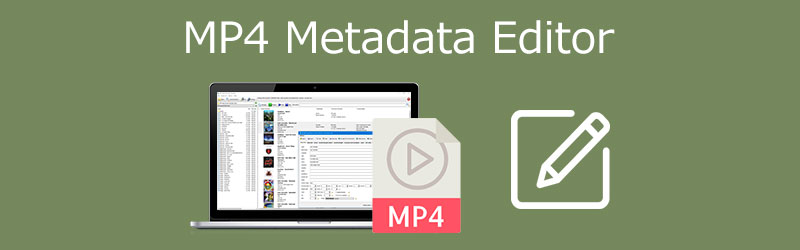
- Deel 1. Vier beste MP4-metadata-editor voor Mac en Windows 10
- Deel 2. Hoe MP4-metadata-informatie te bewerken
- Deel 3. Veelgestelde vragen over de MP4-metadata-editor
Deel 1. Vier beste MP4-metadata-editor voor Mac en Windows 10
Gebruik onze lijst met de beste video-editors voor metadata om uw bestanden meervoudig of afzonderlijk bij te werken. Iedereen die op zoek is naar uw gegevens zal u achteraf dankbaar zijn!
1. Vidmore Video Converter
De eerste op de lijst met de meest aanbevolen programma's waarmee u de metagegevens van uw videoclip kunt bewerken, is de Vidmore Video Converter. Het is een programma gebouwd met professionele bewerkingstools, maar het heeft een gebruiksvriendelijke interface. En het is zowel beschikbaar op Mac- als Windows-apparaten. U hoeft zich geen zorgen te maken over de compatibiliteit van de tool, omdat Vidmore meer dan 200 bestandsindelingen ondersteunt. Met de intuïtieve bewerkingstools kunt u eenvoudig uw meest favoriete audio- of videoclips aanpassen. Hiermee kunt u uw bestand samenvoegen, knippen en bijsnijden. Afgezien daarvan kunt u zonder gedoe informatie over uw bestand invoeren, zoals de titel, artiest, thema's, genre en nog veel meer. Met behulp van het snelle conversieproces kunt u snel uw videoclips plaatsen. En in tegenstelling tot andere MP4-metadata-editors, werkt deze tool nog steeds efficiënt, zelfs zonder internetverbinding.
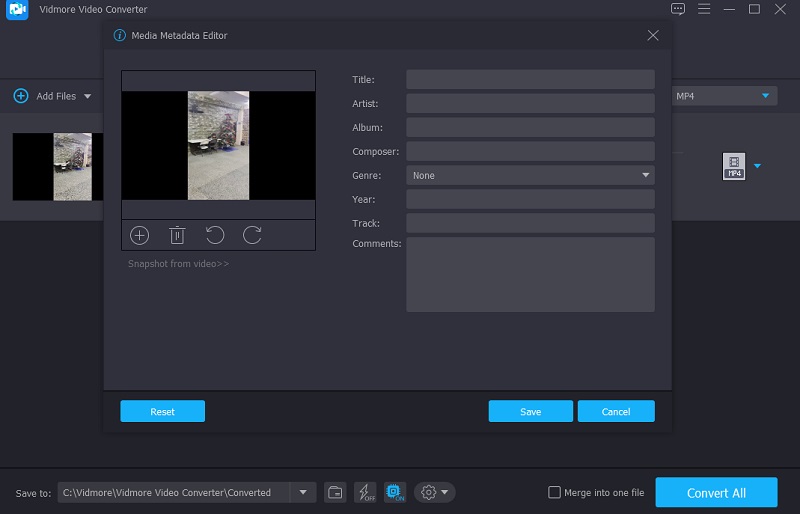
2. MP4 Video Audio Tag-editor
MP4 Video Audio Tag Editor is een van de meest capabele MP4-tag-editors. Het ondersteunt ook bewerking voor andere bestandsindelingen zoals M4V, M4A, M4B, ALAC (Apple Lossless) en 3GP. Het heeft ook een krachtige zoekbalk om snel video- en muziekitems in je verzameling te vinden. Dit hulpprogramma is snel te installeren en biedt een gebruiksvriendelijke gebruikerservaring. U kunt fundamentele details in deze software wijzigen, zoals de artiest, het onderwerp, de titel, de shownaam en zelfs de betrokken personen.
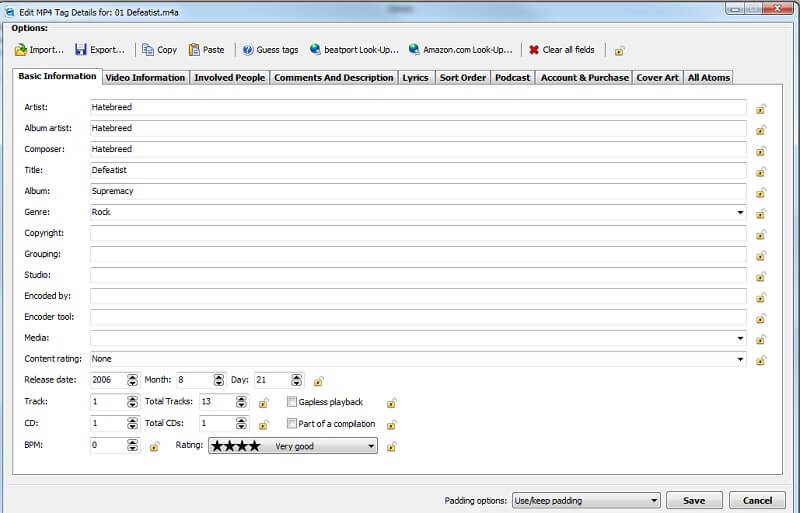
3. MP4-autotag
Als je een Mac-apparaat hebt, moet je ook software hebben die aan de vereisten voldoet. Als je dus op zoek bent naar een MP4-metadata-editor die werkt op Mac, dan is MP4 Auto Tag een goede optie. Met deze applicatie kunt u snel de informatie van uw videoclips wijzigen. Bewerk tags die verouderd, onvolledig of onnauwkeurig zijn, kunnen worden toegevoegd. Tegelijkertijd kunt u snel tags toevoegen aan uw eigen persoonlijke films met behulp van de vereenvoudigde interface van de app. Het is geen fantastisch MP4-bewerkingsprogramma, maar het is genoeg voor het wijzigen van metadata.
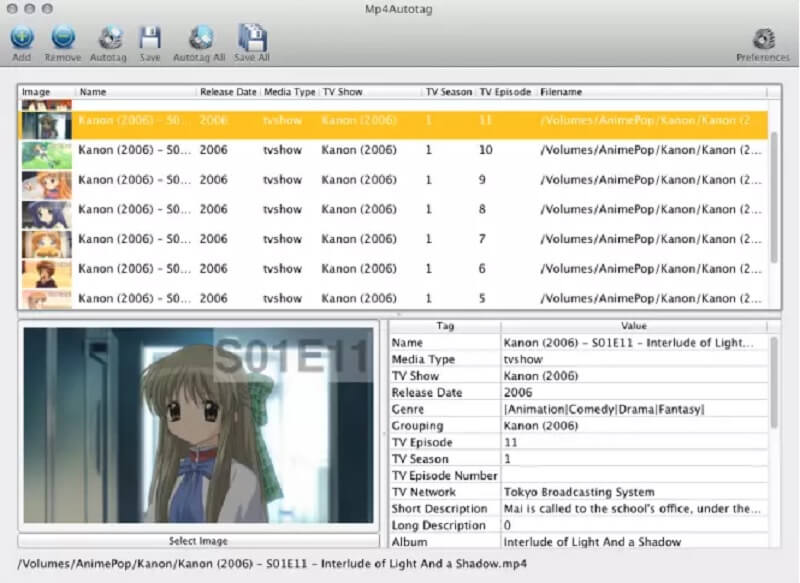
4. VLC-mediaspeler
VLC Media Player is een multiplatform en aanpasbare mediaspeler die wordt geleverd met een verscheidenheid aan mogelijkheden. Het ondersteunt de meeste multimedia-indelingen, zodat u kunt genieten van uw favoriete audio- en video-opnamen. Afgezien daarvan heeft het bewerkingstools. Een van de vele functies is de mogelijkheid om de metadata van mediabestanden te bewerken. Hiermee kunt u moeiteloos nieuwe tags toevoegen aan mediabestanden of bestaande bijwerken. Het is moeiteloos en eenvoudig.
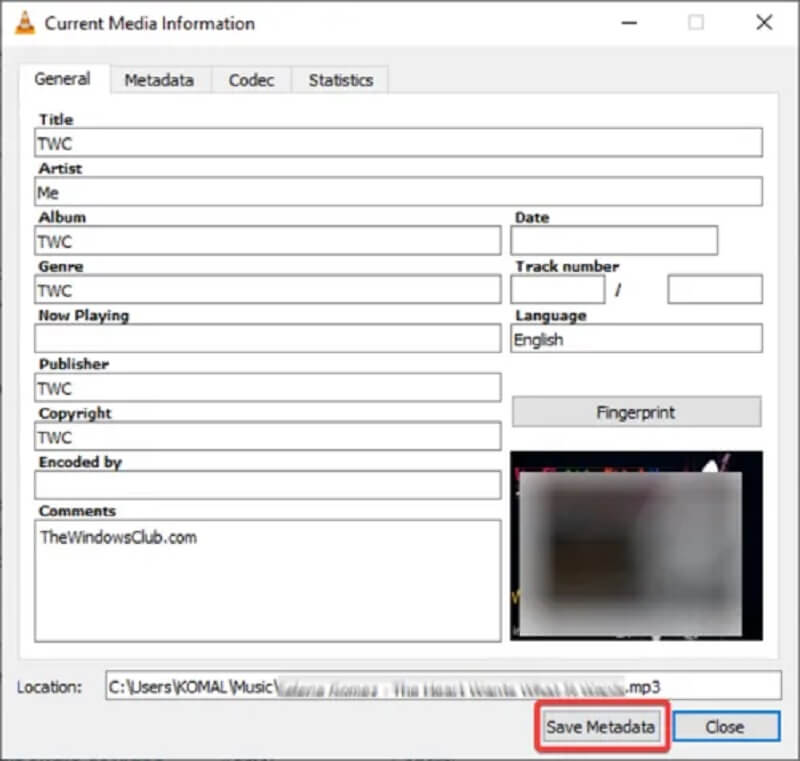
Deel 2. Hoe MP4-metadata-informatie te bewerken
Mogelijk scant u via internet op zoek naar de meest acceptabele metadata-editor voor uw bestand en maakt u zich zorgen over welk programma u moet gebruiken of welke software bij uw vaardigheden past. Daarom is hier een oplossing voor u. U kunt volledig vertrouwen op de Vidmore Video Converter. Het enige dat u hoeft te doen, is enkele onderstaande stappen volgen.
Stap 1: Download de MP4-metadata-editor
U moet dit programma eerst downloaden door te klikken op de Downloaden knop hieronder. Installeer vervolgens het programma en laat het op uw apparaat werken. Nadat u de Vidmore Video Converter met succes hebt ontvangen, kunt u deze nu starten.
Stap 2: MP4-bestanden toevoegen
Als u de tool voor het eerst opent, ziet u de primaire interface. Klik op de Bestanden toevoegen knop in de linkerbovenhoek van de pagina, of controleer de Plus teken in het midden van het scherm om uw MP4-bestanden toe te voegen.
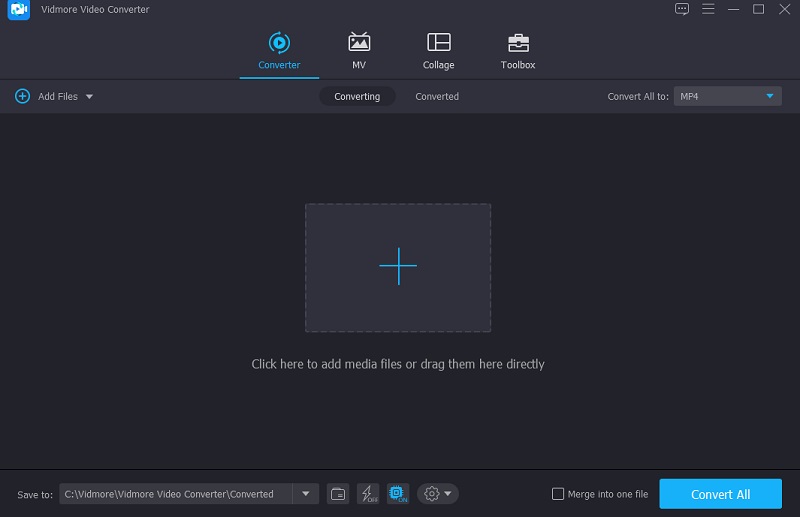
Stap 3: Bewerk de MP4-metadata
Na het toevoegen van het MP4-bestand aan de Tijdlijn, kunt u nu de metadata wijzigen. Beweeg uw cursor naar het blauwe letter i-symbool aan de rechterkant van de audiotrack. Dan zie je de velden die ingevuld moeten worden, zoals Titel, artiest, genre, enzovoort. Voer de details in die u op uw MP4-bestand wilt weergeven.
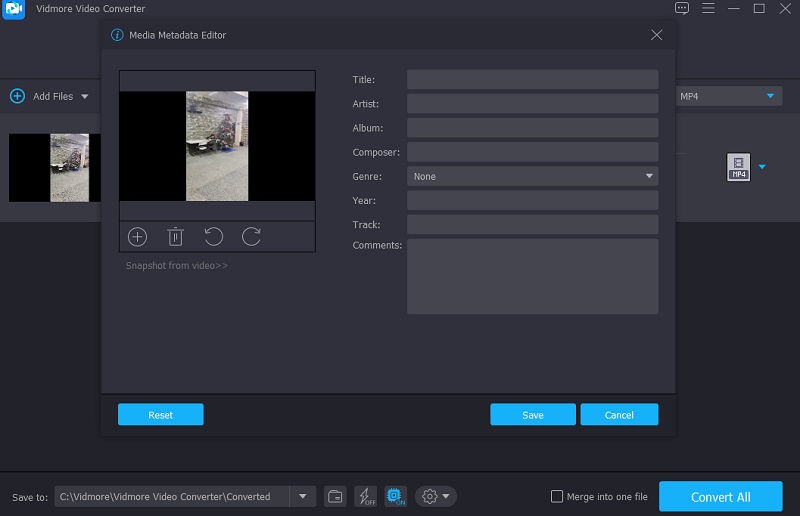
Afgezien daarvan kunt u de omslagafbeelding van de audiotracks wijzigen. Klik op de Plus symbool dat onder het frame verschijnt en kies de foto die u wilt bekijken elke keer dat u uw audiobestanden afspeelt op uw mediaspeler vanaf de Bibliotheek. Druk vervolgens op de Opslaan knop.
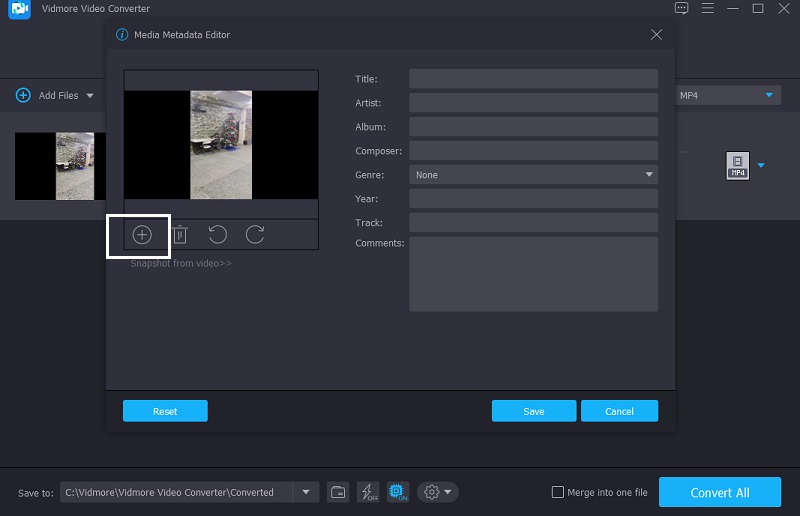
Stap 4: Converteer het MP4-bestand
Na het invoeren van de gegevens op de videoclip en het toevoegen van een omslagfoto, kunt u ten slotte het conversieproces starten. Om de wijzigingen permanent te maken, klikt u op de Alles omzetten knop en wacht tot de conversie is voltooid.
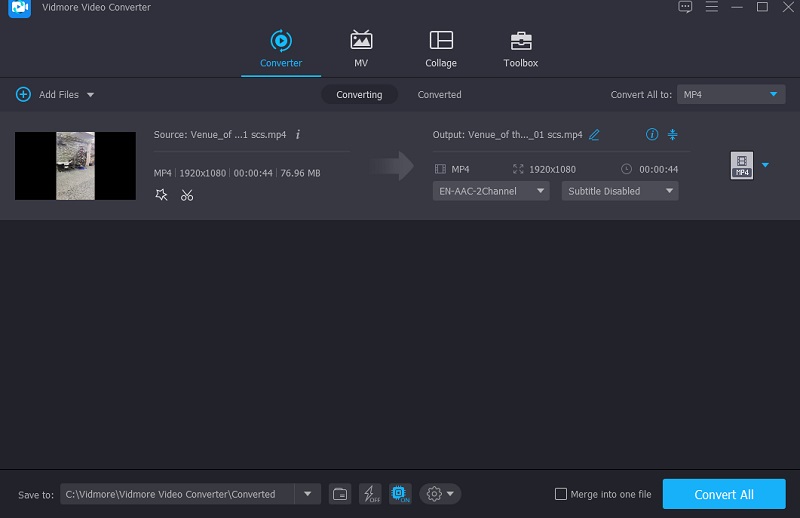
Deel 3. Veelgestelde vragen over de MP4-metadata-editor
Is er een metadata-editor online?
Ja, u mag GroupDocs gratis gebruiken. Metadata is beschikbaar op elk besturingssysteem met een webbrowser. Deze online metadata-editor voor bestanden vereist geen installatie van een programma.
Hoe kan ik informatie uit een MP4-bestand op een Mac verwijderen?
Start iTunes op je Mac om te beginnen. Selecteer vervolgens aan de linkerkant Films of Tv-afleveringen. Kies vervolgens de video die u wilt wijzigen, klik er met de rechtermuisknop op en selecteer vervolgens Info ophalen. Klik vervolgens op Video, selecteer elk gegevensveld en klik op Verwijderen. Klik ten slotte op Info, selecteer elk gegevensgebied en druk vervolgens op Delete.
Is er een MP4-metadata-editor op Linux?
Een van de meest lovenswaardige MP4-metadata-editors op Linux is de VLC Media Player.
Gevolgtrekking
Door de hulp van de gratis MP4-metadata-editor op Mac en Windows die in het bovenstaande bericht zijn geschreven, heb je nu de mogelijkheid om een topper te zijn in de zoekresultaten! Zien? Het bewerken van metagegevens zou vanaf vandaag geen groot probleem moeten zijn. Installeer gewoon het programma waarvan u denkt dat het u zal helpen om de metadata van uw bestand te bewerken. Maar stel dat u op zoek bent naar een gebruiksvriendelijke MP4-metadata-editor. In dat geval kunt u naar Vidmore Video Converter gaan, omdat u de metadata van uw bestand in slechts enkele seconden kunt wijzigen.


